广联达图形算量软件自学操作步骤
- 格式:docx
- 大小:27.25 KB
- 文档页数:3

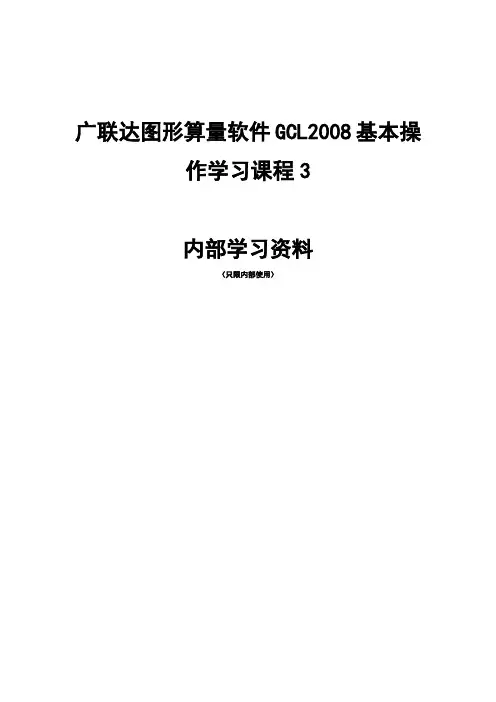
广联达图形算量软件GCL2008基本操作学习课程3内部学习资料(只限内部使用)2.16楼梯楼梯也是实际工程中很常见的构件,在很多情况下,现浇混凝土楼梯是按照投影面积去算量的,这时我们可以不用细分踏步段和休息平台,只需要利用楼梯构件将楼梯所占范围画入软件中即可。
第一步:我们可以切换到模块导航栏的楼梯,在构件列表中新建楼梯,然后用画线或画矩形的功能将楼梯所占范围画入即可,画的过程和我们前面讲到的面状构件-板是一样的。
需要注意的是,在有些定额规则中规定,楼梯井宽度大于一定宽度时,是需要在楼梯的投影面积中扣掉的,所以我们还需要根据图纸的实际情况,当楼梯井需要扣除时,我们再定义一个楼梯井的构件,画到图中相应位置。
第二步:点击工程设置下的计算规则,查看楼梯的计算规则,可以看到其中有一项是楼梯水平投影面积和楼梯井水平投影面积扣减,后面显示了软件中设置的扣减关系,也就是说,如果遇到楼梯井需要扣除的情况,我们只需要把楼梯和楼梯井都画入软件,软件会自动考虑他们的扣减关系。
练习2.16:1、根据图纸进行首层楼梯的处理。
提高内容:有些情况下,我们需要详细计算楼梯各组成构件的工程量,此时就需要我们将直形楼梯、休息平台(用板代替)等构件都画入软件。
如果一个工程中相同的楼梯很多的话,我们可以利用组合构件功能将直形楼梯、休息平台等组合为一个楼梯,一次性的将所有相关构件都画到其他的地方,这样就可以很大程度上节省我们的时间,提高工作效率。
2.17墙第一步:点击模块导航栏中的墙,点击构件列表中的新建选择新建墙,按照图纸在属性编辑框中输入墙的属性。
软件的扣减和做法的套取是依据类别、材质、内/外墙标志属性值自动考虑的,因此这三个属性值一定要按照图纸准确填写。
第二步:点击定义,点击选择量表,在弹出的窗口中勾选砌块墙,点击确定(如图57)。
将量表替换为砌块墙的量表。
图57第三步:选择菜单栏中构件,所有构件自动套用做法(如图58),软件便会根据刚刚我们绘制的所有构件柱梁板墙的量表及属性自动套取定额。
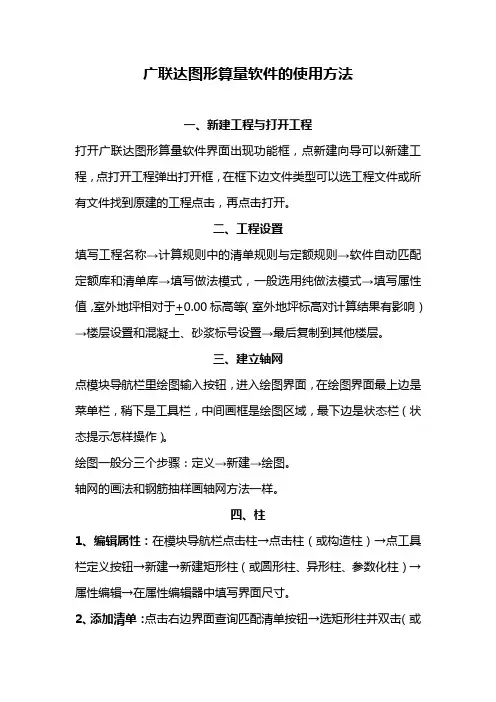
广联达图形算量软件的使用方法一、新建工程与打开工程打开广联达图形算量软件界面出现功能框,点新建向导可以新建工程,点打开工程弹出打开框,在框下边文件类型可以选工程文件或所有文件找到原建的工程点击,再点击打开。
二、工程设置填写工程名称→计算规则中的清单规则与定额规则→软件自动匹配定额库和清单库→填写做法模式,一般选用纯做法模式→填写属性值,室外地坪相对于+0.00标高等(室外地坪标高对计算结果有影响)→楼层设置和混凝土、砂浆标号设置→最后复制到其他楼层。
三、建立轴网点模块导航栏里绘图输入按钮,进入绘图界面,在绘图界面最上边是菜单栏,稍下是工具栏,中间画框是绘图区域,最下边是状态栏(状态提示怎样操作)。
绘图一般分三个步骤:定义→新建→绘图。
轴网的画法和钢筋抽样画轴网方法一样。
四、柱1、编辑属性:在模块导航栏点击柱→点击柱(或构造柱)→点工具栏定义按钮→新建→新建矩形柱(或圆形柱、异形柱、参数化柱)→属性编辑→在属性编辑器中填写界面尺寸。
2、添加清单:点击右边界面查询匹配清单按钮→选矩形柱并双击(或在查询清单库里找)3、添加定额:点击查询匹配定额库→选相应的周长的现浇矩形柱混凝土并双击(或在查定额单库里找)点击查询匹配定额库→选相应的周长的现浇矩形柱模板并双击(或在查定额单库里找)4、属性相同的柱使用做法刷或选配添加清单、定额:点做法刷或选配按钮将添加清单和定额复制到相同属性的柱或从别的相同属性柱的清单和定额复制过来。
5、绘图:绘图方法和钢筋抽样画柱方法基本一致。
6、柱的移动:左键点要移动的柱再点右键→点移动→在柱边捕捉一点点左键松开→鼠标移动合适位置的捕捉点上点左键既可。
7、柱的旋转:左键点要旋转的柱再点右键→点旋转→点柱中点围绕中点移动鼠标→shift加左键→输入角度点确定既可。
8、查看柱工程量、查看计算式:点击菜单栏中工程量按钮→点汇总计算→选项点确定→点查看工程量,框选或点选→弹出工程量表格,可以导到EXCel表格并可以打印。

广联达图形算量的操作流程我们大家手工做时一般是:先是平整场地,土方开挖,打夯,垫层,基础……我们图形算量软件的作法的思路:先做标准层.在标准层做好之后就是把标准层向上向下复制,然后把标准做一些适当的修改。
所以标准层是非常重要的,我们在处理时要加倍小心.(重点强调)软件的操作流程:进入图形算量项目管理楼层定义一层号、层高、建筑面积增减及楼层总信息(一层必须单存在)轴线管理一输入主轴线、辅助轴线绘图一所有实体的属性定义、画实体等操作汇总计算(注意在汇总之前每层都生成一次房间)查工程量清单,工程量计算书等退出GCL99软件用GBG99或其培训它软件取、凋价汇总计算、打印输出预算书。
图形自动计算工程量操作流程一、总信息:双击广联达图形算量软件一点确认一新建一在项目代号栏内输入工程代号(自己定义代号)一选计算规则一在项目名称栏内输入工程名称(其它可以不输入)一点确认一点楼层一点楼层定义一在楼层号内输入1一打回车一层高输入3°2m—打回车一2层一打回车一3m—打回车3层一打回车一2.4m—点小三角形一建筑面积选择不计算一点楼层换算一在楼层换算对话框内单击鼠标左键选择如下内容:楼层号砖墙砂浆标号砼墙混凝土标号梁混凝土标号板混凝土标号柱混凝土标号1M10碎C30碎C30碎C302M7.5碎C25碎C25碎C253M5碎C20碎C20碎C20点确认一外墙裙高1000一室外地坪相对标高栏内填-0。
45一散水宽度填1000一点确认。
二、轴线:点辅助轴线按扭一点正交主轴按扭一在屏幕上任点一下左键一点下开间一输入轴距相应数字(按图输入轴距,注:轴线号可以自己定义)一点左进深一输入相应轴距(轴线号也可以自己定义)一点确认三、墙体:1、墙体属性定义:点墙体按扭一点属性定义按扭一墙体名称WQ37—墙体材质点小三角形选机红砖一墙体类别点小三角形选外墙一厚度选(或填)370一其它可不输入,(注:轴线距左墙皮宽默认250是表示偏轴线,如果梁、墙体是中轴,可改成185)点做法一点查询(或直接输入3-6、4-1)一点与属性定义相匹配的子目一选3-6、4—1一点选择子目一保存其它墙体采用同样的方法定义NQ24(3—2、4-16)、NRQ24(3—6、4—1)、基础WQ37(3—1换M10)、基础WQ24(3-1换M10)、WQ24(3—6、4—1).(注:在这里定义一个虚墙XQ,墙体材质选其它,类别选虚墙,厚度填1),点保存,基础墙要注意换算标号,因在总信息里基础墙没有定义标号。
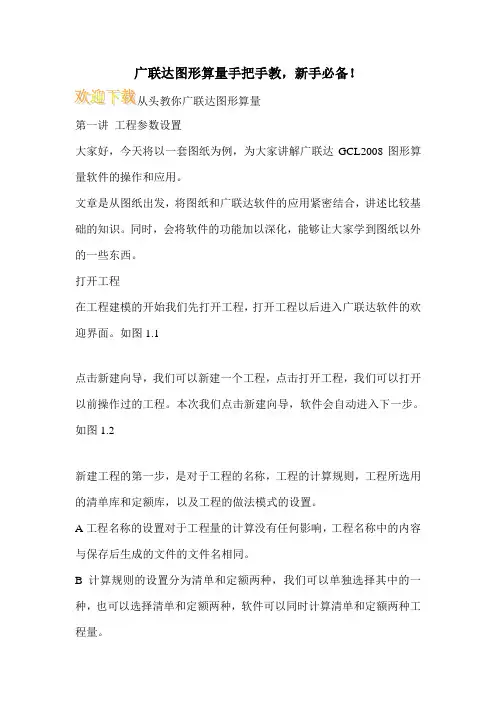
广联达图形算量手把手教,新手必备!第一讲工程参数设置大家好,今天将以一套图纸为例,为大家讲解广联达GCL2008图形算量软件的操作和应用。
文章是从图纸出发,将图纸和广联达软件的应用紧密结合,讲述比较基础的知识。
同时,会将软件的功能加以深化,能够让大家学到图纸以外的一些东西。
打开工程在工程建模的开始我们先打开工程,打开工程以后进入广联达软件的欢迎界面。
如图1.1点击新建向导,我们可以新建一个工程,点击打开工程,我们可以打开以前操作过的工程。
本次我们点击新建向导,软件会自动进入下一步。
如图1.2新建工程的第一步,是对于工程的名称,工程的计算规则,工程所选用的清单库和定额库,以及工程的做法模式的设置。
A工程名称的设置对于工程量的计算没有任何影响,工程名称中的内容与保存后生成的文件的文件名相同。
B计算规则的设置分为清单和定额两种,我们可以单独选择其中的一种,也可以选择清单和定额两种,软件可以同时计算清单和定额两种工程量。
C清单库和定额库会根据我们选择的清单或者定额的计算规则进行自动匹配。
D做法模式一共分为两种:纯做法模式和工程量表模式。
我们可以根据自己的需要,选择相应的模式。
在工程量表模式中,软件会对于需要计算的工程量进行提示。
这样模式适用于新手入门,在一定程度上有利于防止落项和漏算,但是也会束缚大家的思路,在后续的文章中我会介绍一些不用画图就能算出的工程量和构件的相互替代,所以我将采用纯做法模式。
在比较低的版本中,在纯做法模式下不能使用构件自动套做法功能,但是在现在的版本中两种算量模式下面都能使用构件自动套做法功能。
完成以上设置以后我们可以点击下一步,进入工程信息界面。
如图1.3在工程信息界面,我们可以很清楚的看见项目代码、工程类别等项目是用黑色字体标注的,但是室内外地坪相对正负零标高一项是用蓝色字体标注的。
黑色字体标注的项目我选填项目,对于工程量的计算没有任何影响。
但是室内外地坪相对正负零标高为蓝色是必填项目。
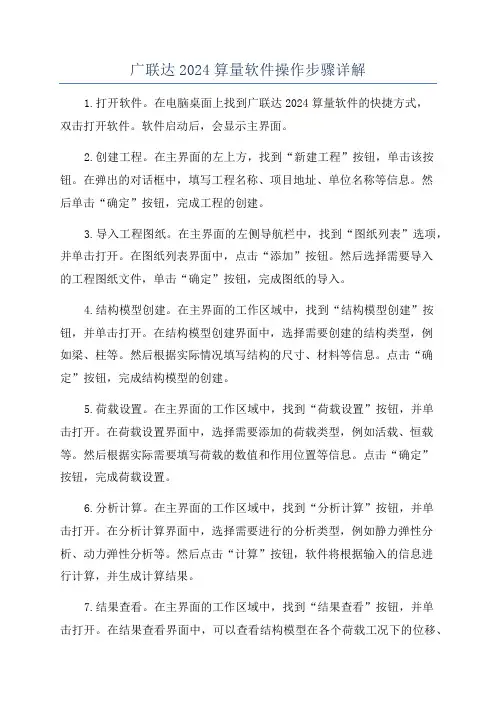
广联达2024算量软件操作步骤详解1.打开软件。
在电脑桌面上找到广联达2024算量软件的快捷方式,双击打开软件。
软件启动后,会显示主界面。
2.创建工程。
在主界面的左上方,找到“新建工程”按钮,单击该按钮。
在弹出的对话框中,填写工程名称、项目地址、单位名称等信息。
然后单击“确定”按钮,完成工程的创建。
3.导入工程图纸。
在主界面的左侧导航栏中,找到“图纸列表”选项,并单击打开。
在图纸列表界面中,点击“添加”按钮。
然后选择需要导入的工程图纸文件,单击“确定”按钮,完成图纸的导入。
4.结构模型创建。
在主界面的工作区域中,找到“结构模型创建”按钮,并单击打开。
在结构模型创建界面中,选择需要创建的结构类型,例如梁、柱等。
然后根据实际情况填写结构的尺寸、材料等信息。
点击“确定”按钮,完成结构模型的创建。
5.荷载设置。
在主界面的工作区域中,找到“荷载设置”按钮,并单击打开。
在荷载设置界面中,选择需要添加的荷载类型,例如活载、恒载等。
然后根据实际需要填写荷载的数值和作用位置等信息。
点击“确定”按钮,完成荷载设置。
6.分析计算。
在主界面的工作区域中,找到“分析计算”按钮,并单击打开。
在分析计算界面中,选择需要进行的分析类型,例如静力弹性分析、动力弹性分析等。
然后点击“计算”按钮,软件将根据输入的信息进行计算,并生成计算结果。
7.结果查看。
在主界面的工作区域中,找到“结果查看”按钮,并单击打开。
在结果查看界面中,可以查看结构模型在各个荷载工况下的位移、内力、应力等结果。
可以根据需要选择不同的结果查看方式,例如图表显示、数据表格显示等。
8.报表导出。
在主界面的工作区域中,找到“报表导出”按钮,并单击打开。
在报表导出界面中,选择需要导出的报表类型,例如设计计算报表、构件配筋报表等。
然后选择导出格式和保存路径,并点击“确定”按钮,完成报表的导出。
9.结果分析。
根据导出的报表和计算结果,进行结果分析。
可以根据计算结果来评估结构的强度、稳定性等,并可以根据需要进行结构优化设计。
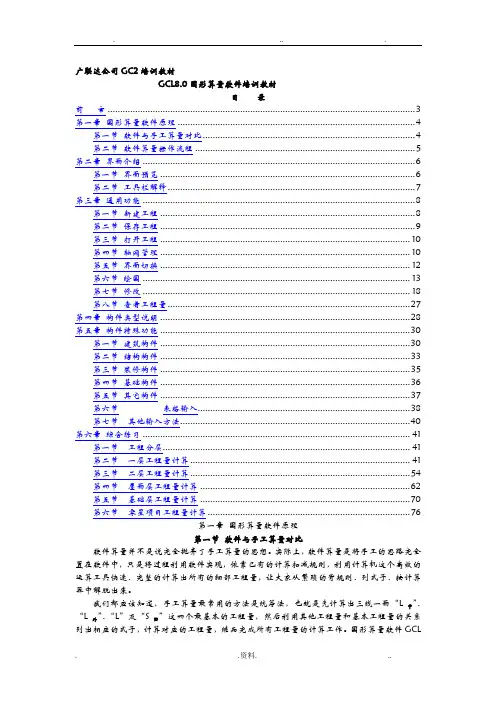
广联达公司GC2培训教材GCL8.0图形算量软件培训教材目录前言 (3)第一章图形算量软件原理 (4)第一节软件与手工算量对比 (4)第二节软件算量操作流程 (5)第二章界面介绍 (6)第一节界面预览 (6)第二节工具栏解释 (7)第三章通用功能 (8)第一节新建工程 (8)第二节保存工程 (9)第三节打开工程 (10)第四节轴网管理 (10)第五节界面切换 (12)第六节绘图 (13)第七节修改 (18)第八节查看工程量 (27)第四章构件类型说明 (28)第五章构件特殊功能 (30)第一节建筑构件 (30)第二节结构构件 (33)第三节装修构件 (35)第四节基础构件 (36)第五节其它构件 (37)第六节表格输入 (38)第七节其他输入方法 (40)第六章综合练习 (41)第一节工程分层 (41)第二节一层工程量计算 (41)第三节二层工程量计算 (54)第四节屋面层工程量计算 (62)第五节基础层工程量计算 (70)第六节零星项目工程量计算 (76)第一章图形算量软件原理第一节软件与手工算量对比软件算量并不是说完全抛弃了手工算量的思想。
实际上,软件算量是将手工的思路完全置在软件中,只是将过程利用软件实现,依靠已有的计算扣减规则,利用计算机这个高效的运算工具快速、完整的计算出所有的细部工程量,让大家从繁琐的背规则、列式子、按计算器中解脱出来。
我们都应该知道,手工算量最常用的方法是统筹法,也就是先计算出三线一面“L中”、“L外”、“L”及“S面”这四个最基本的工程量,然后利用其他工程量和基本工程量的关系列出相应的式子,计算对应的工程量,继而完成所有工程量的计算工作。
图形算量软件GCL8.0是利用代码算量的。
在软件中,三线一面就相当于代码,当然软件中的代码不仅限于三线一面,还有墙长、墙宽等等。
代码是按构件为单元进行划分,是不能再分解的最小量。
图形算量软件8.0算量的整体思路就是用代码作为算量的最小参数单元,按工程量计算规则自动计算出构件的代码量,造价人员只需直接提取相应的工程量就可以了。

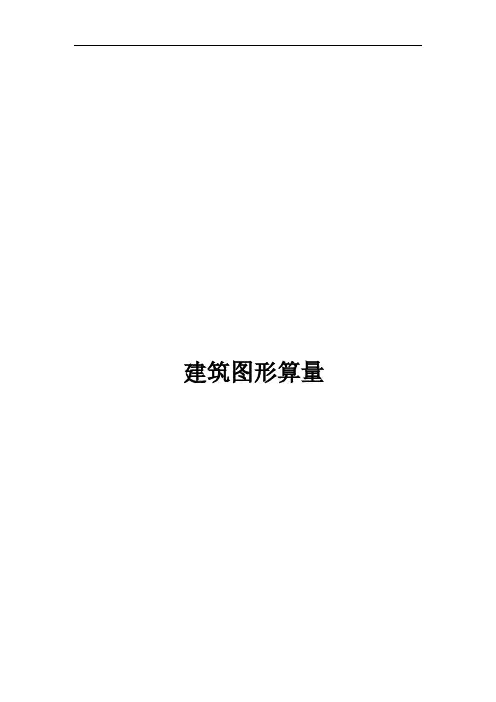
建筑图形算量第一章概述1算量软件能算什么量算量软件能够计算的工程量包括:土石方工程量、砌体工程量、混凝土及模板工程量、屋面工程量、天棚及其楼地面工程量、墙柱面工程量等。
2算量软件是如何算量的软件算量是将手工的思路完全内置在软件中,将过程利用软件实现,依靠已有的计算扣减规则,利用计算机这个高效的运算工具快速、完整的计算出所有的细部工程量。
3用软件做工程的顺序4软件操作流程5软件界面第二章建工程一、进入软件(1)双击桌面“广联达图形算量软件GCL2008”图标(如图1),启动软件。
(2)点击新建向导(如图2),进入新建工程。
图1 图2二、建工程1.工程名称图32.工程信息输入室外地坪相对±0.000标高(如图4)。
输入完毕后点击下一步。
图43.编制信息页面的内容只起标识作用,不需要进行输入。
直接点击下一步。
图54.完成新建工程操作确认输入的所有信息没有错误以后,点击完成(如图6)。
图6第三章建楼层1.进入楼层信息图7 2.添加楼层图8 3.修改楼层名称将第四层的名称修改为屋面层。
图94.修改层高根据图纸在层高一列修改每层的层高数值,修改完毕后楼层的定义完成。
图10第四章建轴网1.进入轴网页面图11 图122.定义正交轴网(1)新建“正交轴网”。
图13(2)定义下开间尺寸。
图14(3)定义上开间尺寸。
将图纸上开间轴距依次填入添加框中,输入每个数字后回车(如图15)。
输入完毕后点击“轴号自动排序”。
图15(4)定义左进深尺寸。
将图纸左进深轴距依次填入添加框中,输入每个数字后回车(如图16)。
图163.定义圆弧轴网(1)新建圆弧轴网。
在构件列表中点击“新建”,选择“新建圆弧轴网”。
(2)定义下开间尺寸。
点击“下开间”,点击“添加”,角度框中输入45回车、45回车。
图17(3)定义左进深尺寸。
点击“左进深”,点击“添加”,弧距框中输入5350回车、5350回车。
圆弧轴网定义完成。
图184绘制正交轴网(1)点击“轴网-1”,点击常用工具条中的“绘图”,切换到绘图状态(图19)。
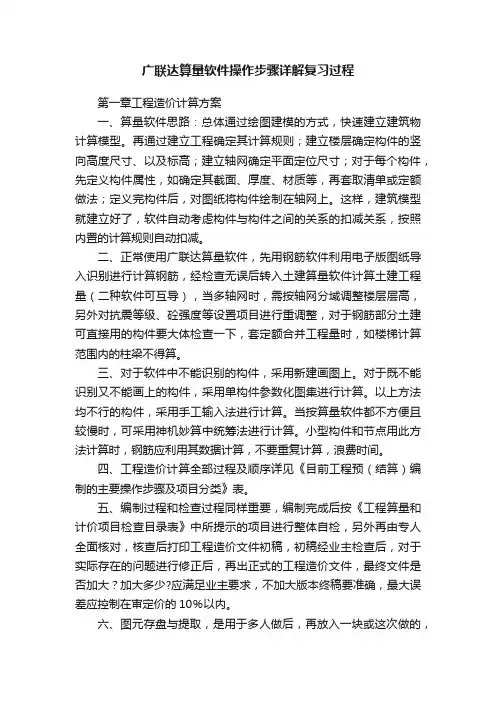
广联达算量软件操作步骤详解复习过程第一章工程造价计算方案一、算量软件思路:总体通过绘图建模的方式,快速建立建筑物计算模型。
再通过建立工程确定其计算规则;建立楼层确定构件的竖向高度尺寸、以及标高;建立轴网确定平面定位尺寸;对于每个构件,先定义构件属性,如确定其截面、厚度、材质等,再套取清单或定额做法;定义完构件后,对图纸将构件绘制在轴网上。
这样,建筑模型就建立好了,软件自动考虑构件与构件之间的关系的扣减关系,按照内置的计算规则自动扣减。
二、正常使用广联达算量软件,先用钢筋软件利用电子版图纸导入识别进行计算钢筋,经检查无误后转入土建算量软件计算土建工程量(二种软件可互导),当多轴网时,需按轴网分域调整楼层层高,另外对抗震等级、砼强度等设置项目进行重调整,对于钢筋部分土建可直接用的构件要大体检查一下,套定额合并工程量时,如楼梯计算范围内的柱梁不得算。
三、对于软件中不能识别的构件,采用新建画图上。
对于既不能识别又不能画上的构件,采用单构件参数化图集进行计算。
以上方法均不行的构件,采用手工输入法进行计算。
当按算量软件都不方便且较慢时,可采用神机妙算中统筹法进行计算。
小型构件和节点用此方法计算时,钢筋应利用其数据计算,不要重复计算,浪费时间。
四、工程造价计算全部过程及顺序详见《目前工程预(结算)编制的主要操作步骤及项目分类》表。
五、编制过程和检查过程同样重要,编制完成后按《工程算量和计价项目检查目录表》中所提示的项目进行整体自检,另外再由专人全面核对,核查后打印工程造价文件初稿,初稿经业主检查后,对于实际存在的问题进行修正后,再出正式的工程造价文件,最终文件是否加大?加大多少?应满足业主要求,不加大版本终稿要准确,最大误差应控制在审定价的10%以内。
六、图元存盘与提取,是用于多人做后,再放入一块或这次做的,下次可再利用,可反复利用不同工程相同构件的成果,大大提高工作效率,也可在本工程内反复利用。
七、计量软件绘制总流程7.1总体流程:先主体、装修、再零星7.2按结构类型:剪力墙结构:剪力墙→门窗洞→暗柱/端柱→暗梁/连梁框架结构:柱→梁→板框剪结构:柱→梁→剪力墙→门窗洞→暗柱/端柱→暗梁/连梁→板砖混结构:砖墙→门窗洞→构造柱→圈梁7.3 按建筑物的不同位置:首层→地上→地下→基础7.4 具体操作方法见GCL2008 操作手册、GGJ2009操作手册以下仅对操作技巧和易错的地方作出明确定。
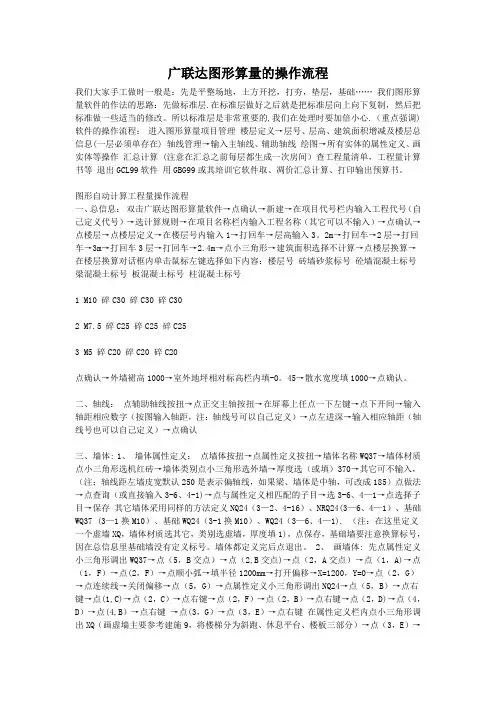
广联达图形算量的操作流程我们大家手工做时一般是:先是平整场地,土方开挖,打夯,垫层,基础…… 我们图形算量软件的作法的思路:先做标准层.在标准层做好之后就是把标准层向上向下复制,然后把标准做一些适当的修改。
所以标准层是非常重要的,我们在处理时要加倍小心.(重点强调)软件的操作流程:进入图形算量项目管理楼层定义→层号、层高、建筑面积增减及楼层总信息(一层必须单存在) 轴线管理→输入主轴线、辅助轴线绘图→所有实体的属性定义、画实体等操作汇总计算 (注意在汇总之前每层都生成一次房间)查工程量清单,工程量计算书等退出GCL99软件用GBG99或其培训它软件取、凋价汇总计算、打印输出预算书。
图形自动计算工程量操作流程一、总信息:双击广联达图形算量软件→点确认→新建→在项目代号栏内输入工程代号(自己定义代号)→选计算规则→在项目名称栏内输入工程名称(其它可以不输入)→点确认→点楼层→点楼层定义→在楼层号内输入1→打回车→层高输入3。
2m→打回车→2层→打回车→3m→打回车3层→打回车→2.4m→点小三角形→建筑面积选择不计算→点楼层换算→在楼层换算对话框内单击鼠标左键选择如下内容:楼层号砖墙砂浆标号砼墙混凝土标号梁混凝土标号板混凝土标号柱混凝土标号1 M10 碎C30 碎C30 碎C302 M7.5 碎C25 碎C25 碎C253 M5 碎C20 碎C20 碎C20点确认→外墙裙高1000→室外地坪相对标高栏内填-0。
45→散水宽度填1000→点确认。
二、轴线:点辅助轴线按扭→点正交主轴按扭→在屏幕上任点一下左键→点下开间→输入轴距相应数字(按图输入轴距,注:轴线号可以自己定义)→点左进深→输入相应轴距(轴线号也可以自己定义)→点确认三、墙体: 1、墙体属性定义:点墙体按扭→点属性定义按扭→墙体名称WQ37→墙体材质点小三角形选机红砖→墙体类别点小三角形选外墙→厚度选(或填)370→其它可不输入,(注:轴线距左墙皮宽默认250是表示偏轴线,如果梁、墙体是中轴,可改成185)点做法→点查询(或直接输入3-6、4-1)→点与属性定义相匹配的子目→选3-6、4—1→点选择子目→保存其它墙体采用同样的方法定义NQ24(3—2、4-16)、NRQ24(3—6、4—1)、基础WQ37 (3—1换M10)、基础WQ24(3-1换M10)、WQ24(3—6、4—1). (注:在这里定义一个虚墙XQ,墙体材质选其它,类别选虚墙,厚度填1),点保存,基础墙要注意换算标号,因在总信息里基础墙没有定义标号。
广联达软件图形算量学习课件第一篇:广联达软件图形算量学习课件广联达课件图形算量:双击“”打开算量工程单击“新建向导”修改工程名称,选择“计算规范”单击下一步在工程信息中要注意“室外地坪相对标高”的修改(-0.45)单击下一步编制信息无需修改单击下一步单击完成。
楼层信息单击“插入楼层”在层高里输入层高,底标高只需要输入首层底标高即可(其他层底标高自动累加)修改下方混凝土标号,双击标号单击倒三角,选择相应混凝土标号。
在一层中修改完标号后单击“复制到其他楼层”选择与修改成信息相同的楼层单击确定。
绘图输入轴网单击“绘图输入”单击“轴网”单击“定义”单击“新建”“新建正交轴网”在“下开间”“左进深”添加轴间距单击“绘图”单击“确定” 柱单击“柱”前“+”单击下一级“柱”单击“新建”新建“矩形柱”修改柱的属性,套取清单依次建立其他框架柱。
单击“绘图”(1)单击“点”按钮单击轴线交点柱子即绘制成功。
(2)单击“旋转点”按钮单击轴线交点选择柱放置方向,单击另一交点、。
当柱子绘制方向不对时,单击“调整柱端头”单击构件图形柱柱子方向即改变。
偏心柱的绘制(1)绘制“柱”单击“查该标注”在弹出对话框中修改距轴边距。
(2)Ctrl+左键单击“点”按钮按住ctrl键点击轴线交点在弹出对话框中修改轴边距。
梁单击“梁”前“+”单击下一级“梁”单击“新建”新建“矩形梁”修改梁属性,套取清单。
依次建立其他梁。
单击“绘图”(1)单击“直线”点击绘制梁(2)单击“三点画弧”旁的倒三角单击选择下拉菜单中的“逆小弧”在后方空白处填入圆弧半径敲击“Enter”键选择交点,逆时针绘制圆弧。
板单击“板”前的“+”单击下一级的“现浇板”单击“新建”新建“现浇板”修改板名称,厚度属性套取清单子目。
单击“绘图”(1)单击“点”在梁组成的封闭空间,板自动识别梁中心线布置。
(2)单击“智能布置”在下拉菜单中选择“梁中心线”单击选择围成板的四根梁单击右键板自动识别梁中心线布置。
广联达图形算量软件自学操作步骤快操作步骤:新建工程——建筑楼层——轴网建立——定义构件——绘图——构件做法——汇总计算——查看报表——保存退出;一、新建工程在启动软件后,软件中的第一个对话框,上面有一个新建筑向导,你点击后,可以根据软件的提示操作步骤完成;在对话框中需要注意几个方面:1、工程的名称,建议利用工程图纸的名称,在以后的工作中为了方便查找;2、预算书模式的确定,不同的预算书模式对不同的标书编制,即清单模式对应清单报价的标书模式制作,定额模式对应的是工程预算的编制模式;3、定额计算规则和定额库的确定;不同地区的定额计算规则不相同,定额库也不相同,选择不正确,会影响工程中的工程量的计算;4、新工程的辅助信息,辅助信息中的内容包括室外地坪标高差、外墙墙裙的高度、冻土厚度,这些数据必须正确的输入,如果输入不正确,将会影响工程量计算,例如:室外地坪的输入不正确,会影响土方工程量、回填土工程量、外墙脚手架的工程量、外墙抹灰及装饰的工程量等;二、楼层管理1、楼层层高的确立;在工程图纸中的一般有两种层高,即一种是建筑层高,另一种是建筑层高,在软件建立层高时,按建筑层高进行建立;2、楼层的分析在工程是一般有两种情况,一种有地一室的情况,一种是无地下室的情况,分析如下;z3、当楼层构件的标高不相同时,楼层的层高按构件最高标高处为分界线建立楼层层高,在绘制构件的时候,就不会出现超高的情况,你只需利用构件编辑属性把相应的构件标高或者高度修改;4、基础层高的确定第一种情况,没有地下室时,基础层高指的从基础垫层的下皮到正负零的高度为基础层的层高;第二种情况,当有地下室的情况,指的从基础的垫层的下皮到地下室室内地坪分界线处的高度为基础层的高度;5、楼层编码:基础层楼层编码由“0”代替,地下室楼层编码由负数表示;地上层数由正数表示;标准层的格式由以下几种方式:1~5、1-5,1、2、3、4、5,1,2,3,4,5;当不连续时,需要利用逗号或者“、”表示,例如:1、3、5;6、子楼层的说明:1、子楼层不支持楼层的排序功能;2、子楼层中的构件与主楼层中的构件不会扣减关系;3、子楼层不支持三维显示功能;三、轴网建立1、轴网类型在软件中轴网类型分为三种主轴网和辅助轴线;正交轴网指的X方向“水平”和Y方向“垂直”方向的轴线交角为90度的轴网;圆弧轴网指的是开间方向由角度表示,进深方向由弧线半径差值表示的一种轴网;角度有正负之分,正值逆时旋转,负值顺时旋转;斜交轴线指的开间方向“水平”和Y方向“垂直”方向盘的轴线交角不为90度,但轴线之间的夹角为“0、180、360及其倍数;类型选择的说明:下开间:指的开间方向轴线数据,轴线的编号在图纸的下方;上开间:指的开间方向的轴线数据,轴线的编号在图纸的上方;左进深:指的垂直方向的进深轴线之间的数据,轴线的编号在图纸的左方;右进深:指的垂直方向的进深轴线之间的数据,轴线的编叼在图纸的右方;在工程蓝图中,只有一个整体的轴网,在利用软件的时候,需要根据实际情况,按轴网的分类建立,利用插入点或者偏移功能把轴网画入;轴网中的轴号自动排序功能的应用:指的在把轴距中只输入轴线之间的距离,对于轴号不同软件编制,你只要把上下开间和左右进深的两方数据输入后,点击两次,即开间方向一次,进深方向一次;四、绘图输入在绘图输入之前,应当按图纸把相应的构件进行定义说明,在定义构件时,可以利用构件管理对话,对于图纸上的构件进行编制,在编制时,按以下建议进行建立构件:1、尽可能利用工程量纸上给定的名称进行定义,在构件做法中,可以明确的查找到构件;2、当图纸中没有构件的名称时,一般按使用的位置进行定义,例如:墙体,可以根据内外墙进行定义和描述,WQ37或者NQ24等;3、在结构复杂的情况,构件的名称也可以根据标高和高度的简要的名称备注编制,在绘图中,可以很明确的查找到构件,不需利用属必查看构件;绘图顺序的确定绘图顺序的确定可以根据结构和类型的区分进行有次序的绘图,可以提高绘图的效率;首先,根据楼层的顺序定义绘图顺序,一般按照从“首层——第二层——标准层——顶层——地下室——基础层”的绘图顺序进行绘图;根据施工顺序进行绘制,“主体——基础——二次建筑——装饰——零星构件”,主体构件包括“墙、门、窗、过梁、柱、梁、板、楼梯构件,基础包括“独立基础、条形基础、满基、桩基、基础梁等;二次建筑包括“散水、台阶、阳台、栏板、挑檐、雨篷、屋面;装饰包括房间装饰和单墙面装饰;根据结构类型进行定义绘图顺序:砖混结构,墙体——门——窗——过梁——柱——梁——板——楼梯;框架结构,柱——梁——板——墙体——门——窗——过梁——楼梯;框剪结构,剪力墙——填序墙——门——窗——过梁——梁——板——楼梯;杂合结构,根据图纸的楼层的结构类型,进行定义绘图的顺序;确定软件的起始:当接到一个工程时,首先需要明确从什么软件开始计算的呢答:当接到一个工程时,需要根据图纸中的结构类型进行确定软件的起始,一般砖混结构的时候,可以从图形算量软件开始,框架结构可以从钢筋软件开始计算,框剪结构可以从钢筋软件开始计算,我个人从实际工作得出,无论是工程是什么结构,建议从钢筋软件开始计算,你可以在短时间完成一个工程,如果从图形软件开始的情况,可以互导到钢筋软件,但在钢筋软件中还需输入一次钢筋信息;如果从钢筋软件开始的情况,你可以只输入一次信息即可,在钢筋软件中即包括了构件的截面尺寸和钢筋信息,导入到图形软件不,不需再进行一次输入信息的操作,在把钢筋文件导入图形后,你只需简单的进行合法检查几次,把基础构件进行重新输入,把“二次建筑”建筑构件画入后,直接做装饰和构件做法,可以省去一大部分时间和重复的操作;五、构件做法:定义对话框中的构件做法,指的对该构件的进行套定额,和需要计算结果进行的说明,无论你画图画的再好,不会手工预算中的套价,即套定额,就像我们都把计算式做部列出了,但最后不会计算结果一样,构件做法也是子目进行列项的工作,如果少项多项都会影响工程造价的,所以构件做法是一个关键的部分;构件做法在软件中提供几种方法的输入:第一种,直接输入方法,如果你对定额比较熟悉时,你可以在在编码中输入定额号“1-56”,在工程量表达式中输入工程量的代码,工程量的代码是对该子目要的结果的说明,如果工程量代码选择错误的情况下,工程量计算也会错误的;第二种,查询输入,如果你对定额不熟悉时,你可以利用对话中的查询输入进行套定额,查询中提供了查询定额,查询图集,查询定额相我们查询定额本一下,在对话框的左边是章节的分类,在右边的框内是定额,如果确定子目后,你可以利用双击把定额套入,选择工程量代码;换算,在图形算量软件中,可以对人材机的换算;1;换算:格式:1-29空格一次,输入R1.2格式:5-30空格一次,R,C2、标准换算,注要针对砼标号和砂浆标号的换算,选择一项定额后,直接点击对话框上的换算下的标准换算,把换算对话框中的标号切换后,点击确定;3、楼层的换算,主要针对砼标号和砂浆标号的换算,在工程概况中,把楼层管理下的砼标号设置一次后,直接到绘图输入,在选择状态下,点击楼层下的楼层换算按钮,然后,选择需要换算的楼层,注意对话框下面的“对已经标准换算的子目进行换算”的选项设置;六、汇总计算当把前面工程图形及构件做法都输入后,可以汇总计算,计算中可以选择计算范围,即楼层的选择,把楼层选择后,直接点击确定即可;汇总计算在工具栏和菜单栏中都有,你可以直接点击,或者利用快捷键F9;七、查看报表查看报表的功能,主要用子目汇总的查看及工程量的计算式的查看,对于结算工作中,这部分也是一个重点,你可以通过设置工程量计算式的范围,地每个构件进行查看计算式;八、保存工程当工程的查看中工程量没有错误时,需要保存工程,为了导入到计价软做好基础,一定要正确的输入工程的名称及文件的路径,为了导入时,可以方便的查找到该工程;如果不保存的情况,那么在导入到计价软件中,没有定额子目的;。
广联达图形算量软件教程广联达钢筋算量基础教程单元1、启动软件 (2)单元2、新建工程 (2)单元3、新建楼层 (4)单元4、新建轴网 (6)单元5、墙 (9)单元6、门,窗,过梁 (13)单元7、柱 (18)单元8、梁 (20)单元9、板 (22)单元10、斜板 (24)单元11、房间 (26)单元12、屋面 (28)单元13、散水,建筑面积,平整场地 (30)单元14、三维显示,查看工程量 (33)单元15、独基,基坑 (36)单元16、表格输入 (39)单元17、报表输出 (41)1单元1、启动软件(详细讲解可以参看视频01新建工程楼层)1、双击桌面上“广联达工程量清单整体解决方案”快捷图标。
2、左键单击选择“图形算量软件GCL8.0”。
单元2、新建工程(详细讲解可以参看视频01新建工程楼层)1、打开软件,左键单击“新建向导”,进入“新建工程”界面。
2、输入工程名称,选择标书模式、计算规则、清单库和定额库。
提示:1、如果是定额模式,只选择定额规则和定额库。
2、注意不要勾选“自动生成默认构件”。
2息”。
高会影响土方量和外墙装修的工程量,外墙裙3高度会影响外墙装修的工程量。
4、点击下一步,出现完成界面,直接点击“完成”按钮,即完成新建工程步骤。
单元3、新建楼层(详细讲解可以参看视频01新建工程楼层)工程建立之后,首先要建立建筑物楼层高度的相关信息,即设置立面高度方面的信息。
1、根据图纸,新建楼层,点击“添加楼层”,添加新的楼层。
2、修改层高为实际高度,层高的单位为“m”。
42、如果有地下室,添加楼层后,需要将地下室的楼层编码(如-1,-2)输入到楼层编码中。
56单元4、新建轴网(详细讲解可以参看视频02新建轴网) 一、 新建轴网1、 左键单击“绘图输入”,进入绘图界面,切换到“轴网”,在菜单栏点击“轴网管理”。
72、 左键单击“新建”,进入“新建轴网”界面。
3、 点击“下开间”,在右侧轴距栏依次输入下开间的轴距。
广联达图形算量软件自学操作步骤
快操作步骤:
新建工程——建筑楼层——轴网建立——定义构件——绘图——构件做法——汇总计算——查看报表——保存退出。
一、新建工程
在启动软件后,软件中的第一个对话框,上面有一个新建筑向导,你点击后,可以根据软件的提示操作步骤完成。
在对话框中需要注意几个方面:
1、工程的名称,建议利用工程图纸的名称,在以后的工作中为了方便查找。
2、预算书模式的确定,不同的预算书模式对不同的标书编制,即清单模式对应清单报价的标书模式制作,定额模式对应的是工程预算的编制模式。
3、定额计算规则和定额库的确定。
不同地区的定额计算规则不相同,定额库也不相同,选择不正确,会影响工程中的工程量的计算。
4、新工程的辅助信息,辅助信息中的内容包括室外地坪标高差、外墙墙裙的高度、冻土厚度,这些数据必须正确的输入,如果输入不正确,将会影响工程量计算,例如:室外地坪的输入不正确,会影响土方工程量、回填土工程量、外墙脚手架的工程量、外墙抹灰及装饰的工程量等。
二、楼层管理
1、楼层层高的确立。
在工程图纸中的一般有两种层高,即一种是建筑层高,另一种是建筑层高,在软件建立层高时,按建筑层高进行建立。
2、楼层的分析
在工程是一般有两种情况,一种有地一室的情况,一种是无地下室的情况,分析如下。
z
3、当楼层构件的标高不相同时,楼层的层高按构件最高标高处为分界线建立楼层层高,在绘制构件的时候,就不会出现超高的情况,你只需利用构件编辑属性把相应的构件标高或者高度修改。
4、基础层高的确定
第一种情况,没有地下室时,基础层高指的从基础垫层的下皮到正负零的高度为基础层的层高。
第二种情况,当有地下室的情况,指的从基础的垫层的下皮到地下室室内地坪分界线处的高度为基础层的高度。
5、楼层编码:
基础层楼层编码由“0”代替,地下室楼层编码由负数表示。
地上层数由正数表示。
标准层的格式由以下几种方式:1~5、1-5,1、2、3、4、5,1,2,3,4,5。
当不连续时,需要利用逗号或者“、”表示,例如:1、3、5。
6、子楼层的说明:
1、子楼层不支持楼层的排序功能。
2、子楼层中的构件与主楼层中的构件不会扣减关系。
3、子楼层不支持三维显示功能。
三、轴网建立
1、轴网类型
在软件中轴网类型分为三种主轴网和辅助轴线。
正交轴网指的X方向“水平”和Y方向“垂直”方向的轴线交角为90度的轴网。
圆弧轴网指的是开间方向由角度表示,进深方向由弧线半径差值表示的一种轴网。
角度有正负之分,正值逆时旋转,负值顺时旋转。
斜交轴线指的开间方向“水平”和Y方向“垂直”方向盘的轴线交角不为90度,但轴线之间的夹角为“0、180、360及其倍数。
类型选择的说明:
下开间:指的开间方向轴线数据,轴线的编号在图纸的下方。
上开间:指的开间方向的轴线数据,轴线的编号在图纸的上方。
左进深:指的垂直方向的进深轴线之间的数据,轴线的编号在图纸的左方。
右进深:指的垂直方向的进深轴线之间的数据,轴线的编叼在图纸的右方。
在工程蓝图中,只有一个整体的轴网,在利用软件的时候,需要根据实际情况,按轴网的分类建立,利用插入点或者偏移功能把轴网画入。
轴网中的轴号自动排序功能的应用:
指的在把轴距中只输入轴线之间的距离,对于轴号不同软件编制,你只要把上下开间和左右进深的两方数据输入后,点击两次,即开间方向一次,进深方向一次。
四、绘图输入
在绘图输入之前,应当按图纸把相应的构件进行定义说明,在定义构件时,可以利用构件管理对话,对于图纸上的构件进行编制,在编制时,按以下建议进行建立构件:
1、尽可能利用工程量纸上给定的名称进行定义,在构件做法中,可以明确的查找到构件。
2、当图纸中没有构件的名称时,一般按使用的位置进行定义,例如:墙体,可以根据内外墙进行定义和描述,WQ37或者NQ24等。
3、在结构复杂的情况,构件的名称也可以根据标高和高度的简要的名称备注编制,在绘图中,可以很明确的查找到构件,不需利用属必查看构件。
绘图顺序的确定
绘图顺序的确定可以根据结构和类型的区分进行有次序的绘图,可以提高绘图的效率。
首先,根据楼层的顺序定义绘图顺序,一般按照从“首层——第二层——标准层——顶层——地下室——基础层”的绘图顺序进行绘图。
根据施工顺序进行绘制,“主体——基础——二次建筑——装饰——零星构件”,主体构件包括“墙、门、窗、过梁、柱、梁、板、楼梯构件,基础包括“独立基础、条形基础、满基、桩基、基础梁等。
二次建筑包括“散水、台阶、阳台、栏板、挑檐、雨篷、屋面。
装饰包括房间装饰和单墙面装饰。
根据结构类型进行定义绘图顺序:
砖混结构,墙体——门——窗——过梁——柱——梁——板——楼梯。
框架结构,柱——梁——板——墙体——门——窗——过梁——楼梯。
框剪结构,剪力墙——填序墙——门——窗——过梁——梁——板——楼梯。
杂合结构,根据图纸的楼层的结构类型,进行定义绘图的顺序。
确定软件的起始:
当接到一个工程时,首先需要明确从什么软件开始计算的呢?
答:当接到一个工程时,需要根据图纸中的结构类型进行确定软件的起始,一般砖混结构的时候,可以从图形算量软件开始,框架结构可以从钢筋软件开始计算,框剪结构可以从钢筋软件开始计算,我个人从实际工作得出,无论是工程是什么结构,建议从钢筋软件开始计算,你可以在短时间完成一个工程,如果从图形软件开始的情况,可以互导到钢筋软件,但在钢筋软件中还需输入一次钢筋信息。
如果从钢筋软件开始的情况,你可以只输入一次信息即可,在钢筋软件中即包括了构件的截面尺寸和钢筋信息,导入到图形软件不,
不需再进行一次输入信息的操作,在把钢筋文件导入图形后,你只需简单的进行合法检查几次,把基础构件进行重新输入,把“二次建筑”建筑构件画入后,直接做装饰和构件做法,可以省去一大部分时间和重复的操作。
五、构件做法:
定义对话框中的构件做法,指的对该构件的进行套定额,和需要计算结果进行的说明,无论你画图画的再好,不会手工预算中的套价,即套定额,就像我们都把计算式做部列出了,但最后不会计算结果一样,构件做法也是子目进行列项的工作,如果少项多项都会影响工程造价的,所以构件做法是一个关键的部分。
构件做法在软件中提供几种方法的输入:
第一种,直接输入方法,如果你对定额比较熟悉时,你可以在在编码中输入定额号“1-56”,在工程量表达式中输入工程量的代码,工程量的代码是对该子目要的结果的说明,如果工程量代码选择错误的情况下,工程量计算也会错误的。
第二种,查询输入,如果你对定额不熟悉时,你可以利用对话中的查询输入进行套定额,查询中提供了查询定额,查询图集,查询定额相我们查询定额本一下,在对话框的左边是章节的分类,在右边的框内是定额,如果确定子目后,你可以利用双击把定额套入,选择工程量代码。
换算,在图形算量软件中,可以对人材机的换算。
1。
换算:
格式:1-29空格一次,输入R*1.2
格式:5-30空格一次,R*1.2,C*1.1
2、标准换算,注要针对砼标号和砂浆标号的换算,选择一项定额后,直接点击对话框上的换算下的标准换算,
把换算对话框中的标号切换后,点击确定。
3、楼层的换算,主要针对砼标号和砂浆标号的换算,在工程概况中,把楼层管理下的砼标号设置一次后,直接到绘图输入,在选择状态下,点击楼层下的楼层换算按钮,然后,选择需要换算的楼层,注意对话框下面的“对已经标准换算的子目进行换算”的选项设置。
六、汇总计算
当把前面工程图形及构件做法都输入后,可以汇总计算,计算中可以选择计算范围,即楼层的选择,把楼层选择后,直接点击确定即可。
汇总计算在工具栏和菜单栏中都有,你可以直接点击,或者利用快捷键F9。
七、查看报表
查看报表的功能,主要用子目汇总的查看及工程量的计算式的查看,对于结算工作中,这部分也是一个重点,你可以通过设置工程量计算式的范围,地每个构件进行查看计算式。
八、保存工程
当工程的查看中工程量没有错误时,需要保存工程,为了导入到计价软做好基础,一定要正确的输入工程的名称及文件的路径,为了导入时,可以方便的查找到该工程。
如果不保存的情况,那么在导入到计价软件中,没有定额子目的。